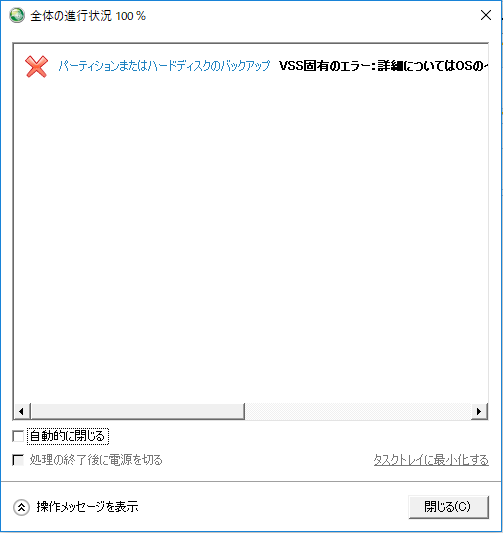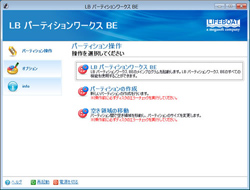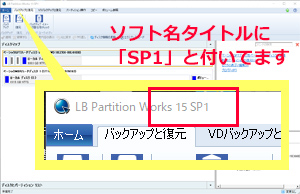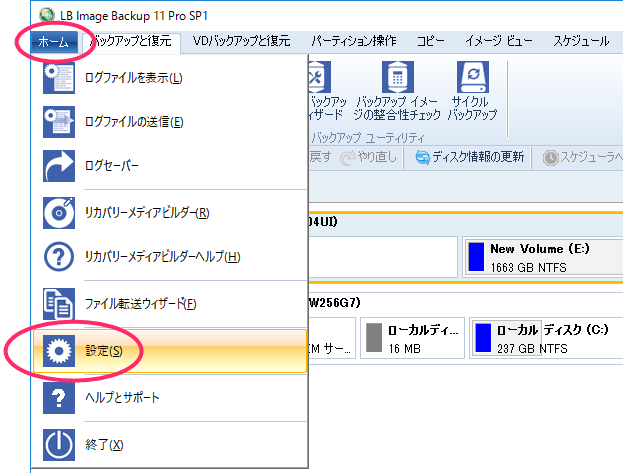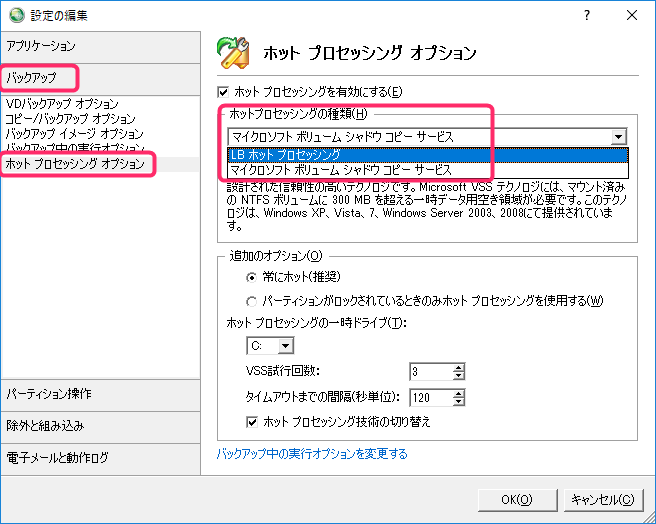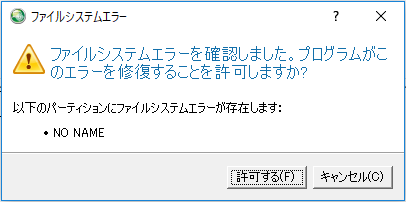よくある質問(FAQ)
| 017170405001 |
- 作成日;2017.4.5
- 修正日;2019.09.19
- 対象製品
- LB イメージバックアップ シリーズ
- LBコピーワークス シリーズ
- LBパーティションワークス シリーズ
| Q | VSSエラーが発生して、バックアップ/コピーが失敗します。 |
| A | バックアップ/コピー実行中に下記のメッセージが表示され、停止する場合があります。(「VSS固有のエラー」)
●対応アップデート SP1a を使用しているかご確認ください。 Windows10環境で、Windows10に対応していない「LBイメージバックアップ11 Pro」「 LBコピーワークス13」「LBパーティションワークス15」(無印)をご使用になった場合に発生します。 Windows10環境では対応プログラム「LBイメージバックアップ11 Pro SP1a」「LBコピーワークス13 SP1a」「LBパーティションワークス15 SP1a」をご使用ください。
起動した画面の左上に「SP1」とある場合は既にSP1aをご使用中です。SP1とない場合は下記からダウンロードしてインストールし直して下さい。 お持ちの製品と、64ビット版/32ビット版にご注意ください。該当のものをクリックするとダウンロードページに進みます。 ■ SP1aを使用していても発生する場合 ●チェックディスクを実施して結果をご確認ください。 不良セクタ、ファイルシステムエラーが大量にある場合、SP1を使用していても「VSS」エラーが発生します。必ずバックアップ/コピー直前にはチェックディスクを実行して下さい。
チェックディスクについて
各OSに準じた方法でチェックディスクを実施し、結果イベントビューア内に作成される「wininit」の記述をご確認ください。不良セクタがある場合バックアップ/コピーはできません。
■チェックディスクで問題なく、VSSエラーが継続する場合は Windowsを使用しながらバックアップ/コピーするホットプロセッシングで採用されている「VSS(Microsoft Volume Shadow Copy Service)」が壊れている可能性がございます。「VSS」はWindowsの機能の一部です。 Windows Updateが中断や失敗している場合は、最後まで実施してから再度お試し下さい。
Windows Updateをしても回避できない場合は、VSS機能を使用しないバックアップ/コピーをお試し下さい。
●回避策1 各ソフトで「リカバリーメディアビルダー」の機能を使用して、起動メディア(CD/USB)を作成し、メディアで起動し、バックアップ/コピーを実行してください。 ※Windows10 1703以降の環境の場合の注意事項もご一読ください。
●回避策2 「LB ホットプロセッシング」に切り替えて、バックアップ/コピーを実行してください。切り替え手順は下記の通りです。 1.「ホーム」-「設定」をクリックします。
2.「バックアップ」-「ホット プロセッシング オプション」をクリックし、「ホットプロセッシングの種類」で「LB ホット プロセッシング」を選択し、「OK」をクリックします。
3. バックアップ/コピーを実行してください。下記のメッセージが表示された場合には、「許可する」をクリックすると処理が続行されます。
|
||||||||||||